Per ordenar les dades, només cal que feu clic una vegada a l'encapçalament de la columna requerida. Per exemple, a la guia "Empleats" fem clic al camp "Nom complet" . Ara els empleats estan ordenats per nom. Un senyal que l'ordenació es realitza exactament pel camp " Nom " és un triangle gris que apareix a l'àrea de l'encapçalament de la columna.
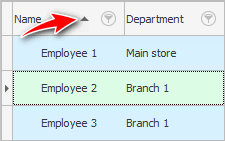
Si torneu a fer clic al mateix encapçalament, el triangle canviarà de direcció i, amb ell, també canviarà l'ordre d'ordenació. Ara els empleats s'ordenen per nom en ordre invers de la "Z" a la "A".
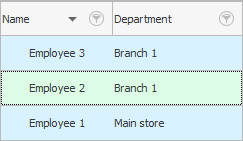
Perquè el triangle gris desaparegui, i amb ell es cancel·li l'ordenació dels registres, només cal que feu clic a l'encapçalament de la columna mentre manteniu premuda la tecla ' Ctrl '.
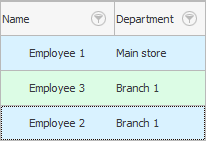
Si feu clic a l'encapçalament d'una altra columna "Sucursal" , llavors els empleats s'ordenaran pel departament en el qual treballen.
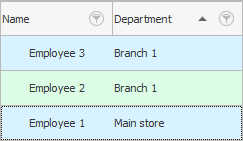
A més, fins i tot s'admet l'ordenació múltiple. Quan hi ha molts empleats, primer podeu organitzar-los "departament" , i després - per "nom" .
Primer intercanviem les columnes perquè l'equip estigui a l'esquerra. Per això ja tenim classificació. Queda per afegir el segon camp a l'ordenació. Per fer-ho, feu clic a l'encapçalament de la columna. "Nom complet" amb la tecla ' Majúscules ' premuda.
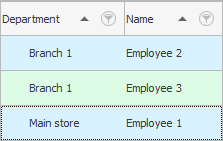
![]() Obteniu més informació sobre com podeu intercanviar columnes .
Obteniu més informació sobre com podeu intercanviar columnes .
Consulteu a continuació altres temes útils:
![]()
Sistema de comptabilitat universal
2010 - 2024